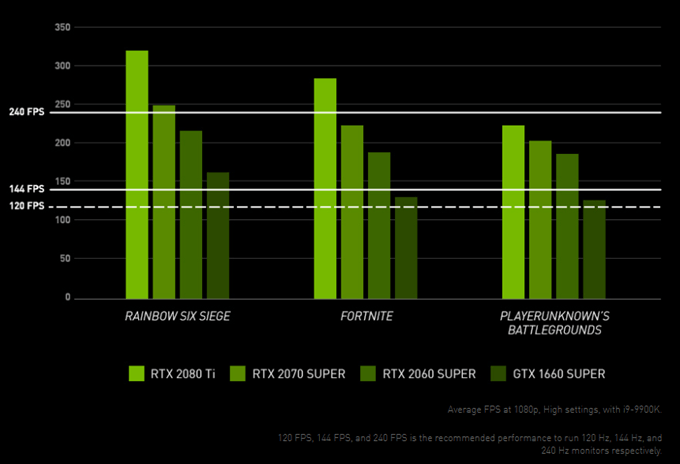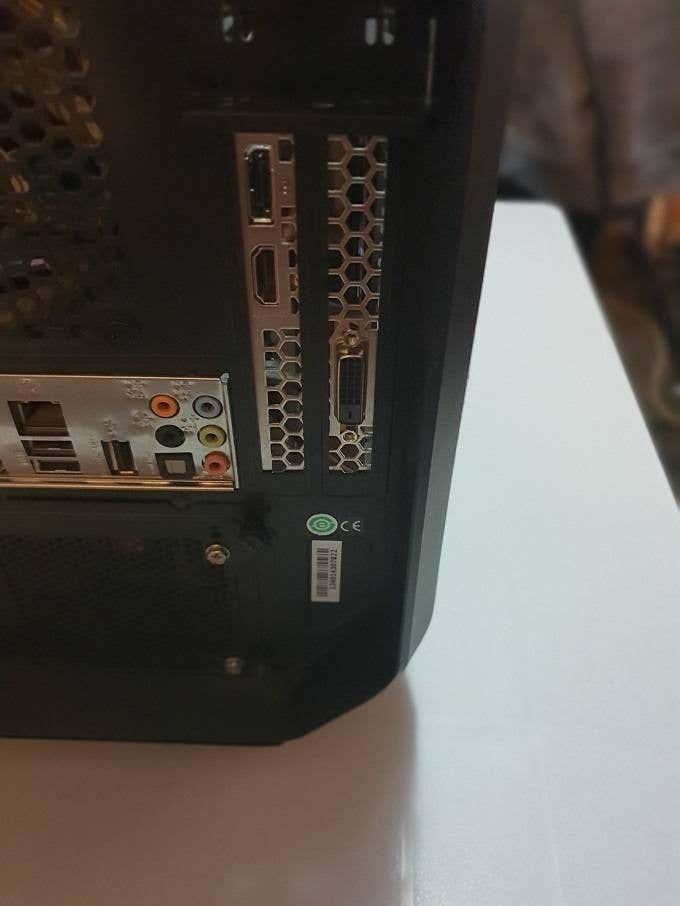Компјутерска графика је ових дана невероватно софистицирана. Посебно у видео играма, од којих су неке скоро фотореалистичне! Ово је све захваљујући наменској хардверској компоненти познатој као ГПУ или графичка процесорска јединица . Софистицирани микропроцесор који има веома другачији дизајн од ЦПУ-а (централне процесорске јединице) који се бави свим задацима обраде опште намене.
Иако ЦПУ може да се понаша као ГПУ, то је ужасно. ГПУ користи хиљаде сићушних процесорских језгара које раде заједно за обављање релативно уског скупа задатака у вези са графиком веома, веома брзо.
У овом чланку ћемо објаснити како да изаберете праву графичку картицу за вас и како да промените графичку картицу која је тренутно у вашем десктоп рачунарском систему. Такође ћемо се дотакнути неколико опција надоградње које корисници лаптопа могу имати.
Графичке картице против уграђеног ГПУ-а наспрам дискретних ГПУ-а

Чућете да се термини „ГПУ“ и „графичке картице“ користе као заменљиви, што је углавном у реду. Међутим, термин графичка картица се посебно односи на уклоњиве, независне ГПУ плоче које се могу надоградити.
„Уграђени“ ГПУ-и су уграђени у ЦПУ-е или чине део једног „система на-чипу“, као што ћете наћи на паметном телефону или таблету. „Дискретни“ ГПУ-ови у лаптопима су у основи еквиваленти графичким картицама, али су уграђени у систем на начин који често спречава надоградњу дела.
Мада ћемо прећи преко неких изузетака мало ниже.
Шта треба да знате о спецификацијама
Графичка картица је веома налик читавом специјализованом рачунару, потпуно самостално. Повезује се са остатком рачунара преко физичке везе велике брзине, обично користећи ПЦИе (Експресс међувезивање периферних компоненти) протокол. У време писања ПЦИе 3.0 је најновија верзија овог протокола.
На десктоп рачунарима ове картице користе дугачки слот, обично ПЦИе к16 слот. Ово указује да слот има 16 „трака“ доступних за пренос података. Многе матичне плоче могу имати више слотова, неке са мање трака, да би омогућиле више графичких картица у једном систему. Нећемо о томе овде расправљати, јер је то небитно за огромну већину корисника.

Када погледате спецификације за одабир праве графичке картице, обично ћете видети ове термине:
- Број језгара/процесора
- Количина меморије
- Брзина ГПУ-а мерена у Гхз
- Захтеви за напајање
Када су у питању детаљни детаљи о брзини ГПУ-а или бројевима језгра, не морате да обраћате много пажње. Пошто вам ти бројеви заправо не говоре колико ће дотична графичка картица радити.
Уместо тога, много је ефикасније тражити референтне вредности за ту одређену картицу на мрежи. Такође морате сами да контекстуализујете резултате. На пример, ако сте играч, одлучите које конкретне наслове највише желите да играте. Забележите коју резолуцију ваш монитор користи и одлучите која фреквенција кадрова је за вас прихватљива.
Сада потражите бројеве перформанси картице коју сматрате да одговарају вашој ситуацији. Да ли картица може да покреће наслове са подешавањима брзине, детаља и резолуције коју желите?
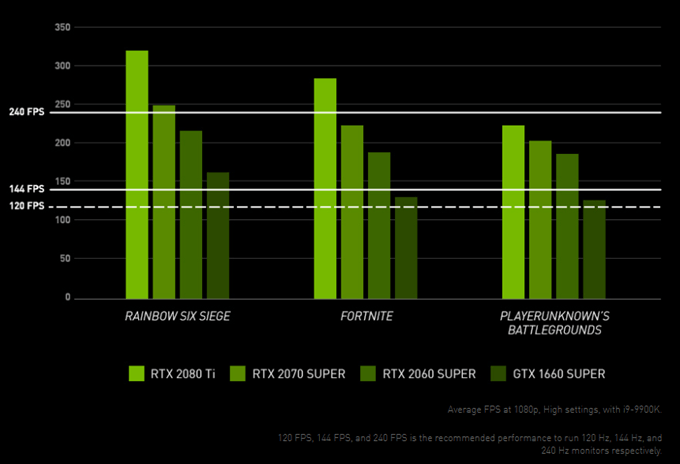
Извор
Уђите у ужи избор картица за које се чини да пружају оно што тражите, а затим узмите у обзир цену. Иако можете ископати до екстремних детаља, овај кратак и сладак приступ ће радити за већину људи, већину времена.
Преостале спецификације су вредне вашег времена. Апсолутно се морате придржавати минималних захтева за напајање које је навео произвођач картице. Ако ово значи куповину новог напајања, онда то урачунајте у свој укупни трошак!
Коначна главна спецификација је количина видео меморије. Овде се чувају подаци за брз приступ ГПУ-у. Ако немате довољно меморије, информације се морају заменити у друге облике складиштења, што апсолутно уништава брзину кадрова. У 2019. години, 8 ГБ меморије је добар број за циљ, а 6 ГБ је апсолутни минимум, али са ограниченим трајањем.
Велики брендови
Постоје два бренда ГПУ-а који су заиста важни на данашњем тржишту: Нвидиа и АМД. Ниво конкуренције између ова два варира од генерације до генерације, али Нвидиа има знатно већи тржишни удео и генерално моћније ГПУ-ове. АМД се снажно надмеће по цени, у средњем и нижем опсегу. Због чега су њихове картице од посебног интереса за мејнстрим кориснике.

У време писања овог текста, Интел се спрема да објави сопствене конкурентне ГПУ производе. Интел је главни играч на тржишту уграђених ГПУ-а, са већином њихових маинстреам ЦПУ-а са интегрисаном графичком језгром.
Да ли би требало да бринете о избору одређене марке графичке картице? Не баш. Најбоља стратегија је пронаћи картицу која нуди најбољу комбинацију перформанси, буке, потрошње енергије и цене за вас. Понекад ће то бити картица од АМД-а, а понекад ће бити од Нвидиа.
Како променити графичку картицу на вашем десктоп рачунару
Ако замењујете картицу са једном исте марке, велике су шансе да ће софтвер који сте већ инсталирали радити аутоматски. Само се уверите да је ваш софтвер ажуриран
Ако сте променили бренд, једноставно деинсталирајте софтвер као и сваки други софтвер на рачунару и преузмите исправан софтвер за своју нову картицу. Деинсталирајте стари софтвер ПРЕ замене графичких картица и инсталирајте нови софтвер НАКОН завршетка промене.
Сада можемо да пређемо на посао физичког инсталирања графичке картице.
Ако имате стони рачунар са дискретном графичком картицом или отвореним слотом на матичној плочи за смештај једне, онда можете да надоградите графичке перформансе свог рачунара.
Уверите се да картица коју ћете инсталирати:
- Радиће са вашим тренутним напајањем.
- Уклопиће се у ваш случај.
Проверите да ли је рачунар искључен . Међутим, ако је могуће, оставите рачунар прикључен на мрежу да делује као уземљење. Алтернативно, купите траку за уземљење или, у крајњем случају, уземљите се на нешто пре руковања било којом компонентом.
- Прво отворите кућиште рачунара према упутству које сте добили уз њега. Обично морате да уклоните само једну бочну плочу да бисте открили врх матичне плоче и све уторе за картице.

- Ако већ имате постављену графичку картицу, искључите каблове за напајање са графичке картице, ако их има.

- Затим уклоните завртањ плоче за задржавање који држи графичку картицу за задњу плочу.
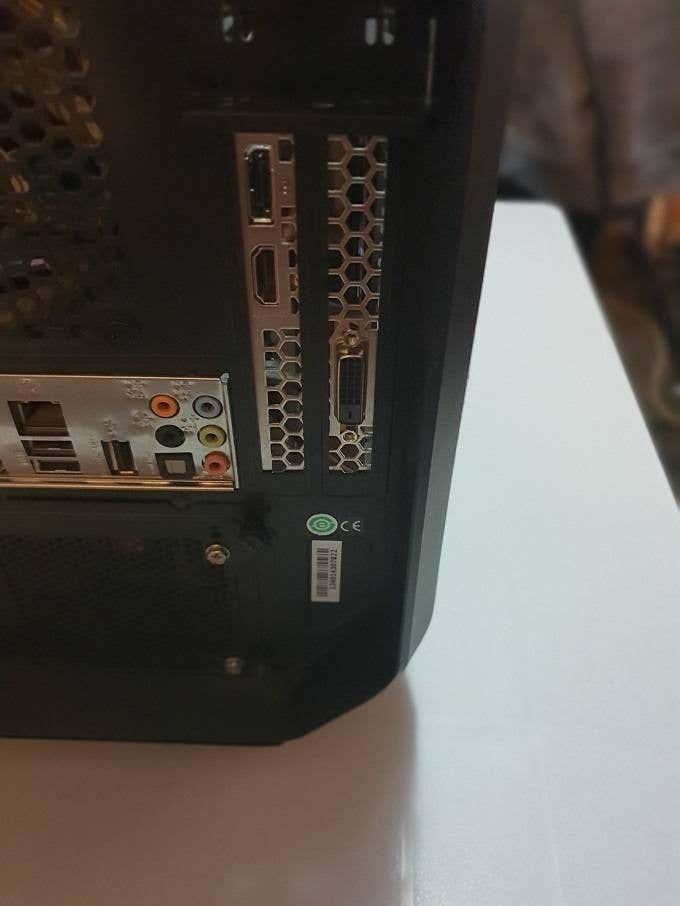
- Овај следећи део може бити тежак, у зависности од тога колико је ваш случај скучен. На задњој страни слота на месту графичке картице налази се мали држач.

- Дизајн ових плоча се разликује од једне до друге марке матичне плоче, па погледајте упутство ако не можете да схватите како да га ослободите. Пусти клип.
- Сада пажљиво уклоните графичку картицу из слота. Можда ћете морати да га лагано померате напред-назад да бисте га ослободили. Покушајте да држите плочу за ивице и не додирујте отворене бакарне конекторе голом кожом. Сада би требало да имате отворен слот.

Да бисте инсталирали своју нову графичку картицу, једноставно преокрените ове кораке или прочитајте наш детаљни водич за инсталирање нове графичке картице .
- Сада поново затворите рачунар и укључите га. Ако је све прошло како је планирано, поново ћете покренути Виндовс, иако са графиком потенцијално ниске резолуције. Сада је време да инсталирате нови софтвер ако је потребно. Ако није, нова картица би требало да буде откривена и аутоматски подешена. Готови сте!
Надоградња графике за лаптоп
Ако поседујете лаптоп са Тхундерболт 3 портом који је омогућен за спољну графику , онда можете купити „еГПУ“ кућиште и на овај начин повезати графичку картицу. Неки су преносивији од других, али је јефтинији од куповине и потпуно новог лаптопа.
Неки лаптоп рачунари имају надоградиву графику, која се често назива „МКСМ“ модулима. Обратите се произвођачу лаптопа или погледајте документацију да видите да ли је то случај за вас. Ако је тако, највероватније је једино могуће купити ове посебне модуле за надоградњу директно од њих.